如何设置单元格边框和底纹?
2025年09月21日
21.如何设置单元格边框和底纹?
(1)设置单元格边框,在Excel 2003中,可以使用格式工具栏和“单元格格式”对话框设置单元格边框,还可以采用绘制边框的方法设置单元格边框。这里主要介绍使用“单元格格式”对话框来添加边框,其具体操作步骤如下:
步骤1:选择需要添加边框的单元格或单元格区域,选择“格式”→“单元格”命令,弹出“单元格格式”对话框,如图31所示。
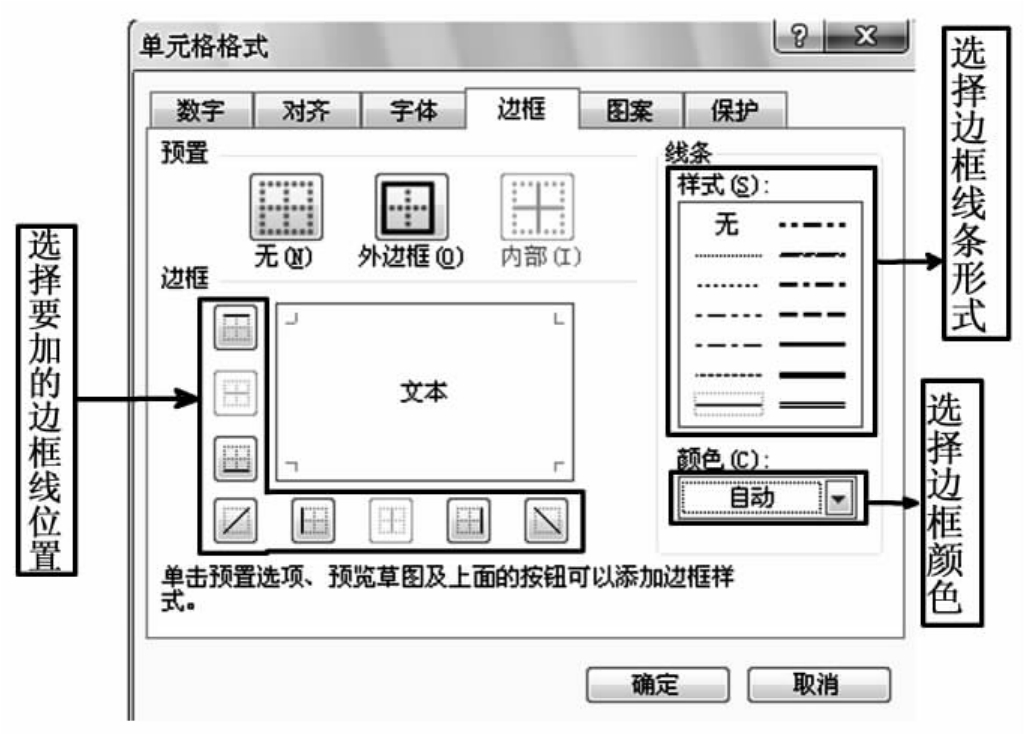
图31 单元格边框设置
步骤2:选择“边框”选项卡,在“线条”→“样式”列表框中选择需要的线条样式。
步骤3:在“颜色”下拉列表中选择边框需要的颜色,设置完成后单击“确定”按钮即可。
(2)设置单元格底纹,在Excel 2003中设置单元格底纹的具体操作步骤如下:
步骤1:选择需要设置底纹的单元格或单元格区域,选择“格式”→“单元格”命令,弹出“单元格格式”对话框。
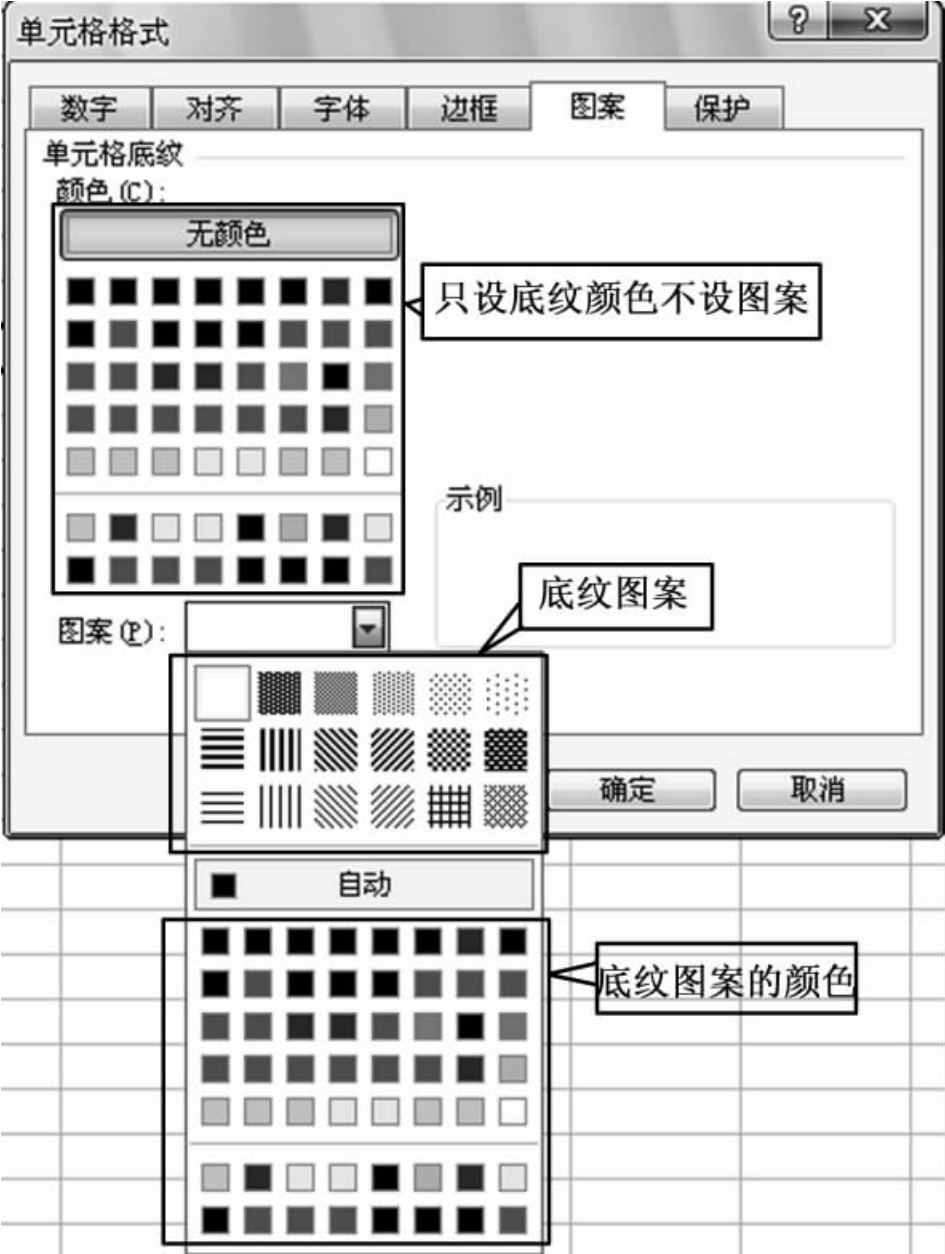
图32 单元格底纹的设置
步骤2:单击“图案”选项卡。在“颜色”调色板框栏中选择需要的颜色作为底纹颜色,如图32所示。
步骤3:如果需要使用图案作为底纹,在“图案”下拉列表框中单击所需图案样式,并设置好图案的颜色。单击“确定”按钮。
如果需要取消底纹设置,可执行以下操作:
其一,选择“格式”工具栏中“填充颜色”按钮,弹出下拉列表框,选择“无填充颜色”按钮即可。
其二,在“单元格格式”对话框中,单击“图案”选项卡中的“无颜色”按钮。
